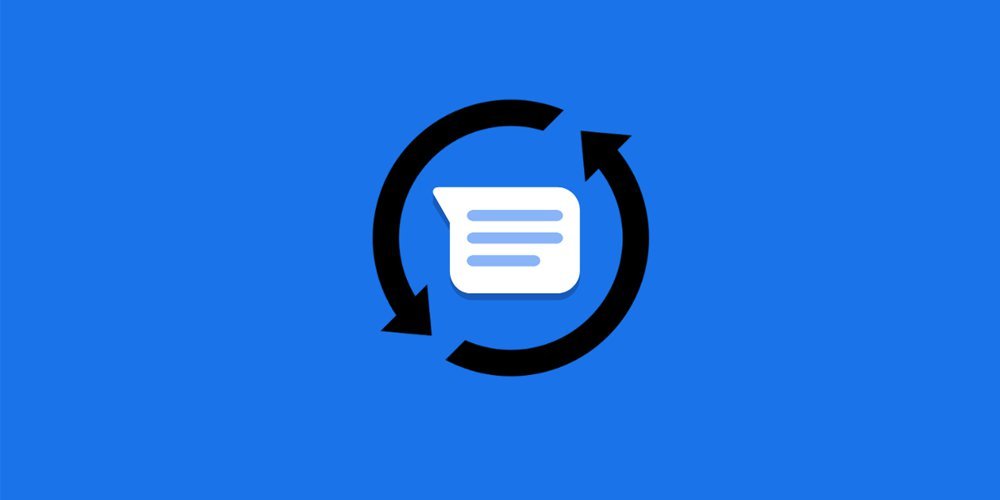Sauvegarder vos messages texte de votre téléphone Android sur votre compte Gmail est si simple qu’il n’y a aucune raison de ne pas les sauvegarder et de les rendre faciles à rechercher dans le processus. Lisez la suite pour voir comment transformer votre compte Gmail en coffre-fort SMS.
Ce dont vous aurez besoin
Il est facile de perdre vos messages texte. Tout, du changement de téléphone aux doigts tâtonnés, peut déposer vos messages devant la faucheuse numérique — hier soir, j’ai réussi à supprimer accidentellement un énorme fil de discussion SMS alors que j’avais vraiment l’intention de supprimer un seul message qui refusait d’être envoyé.
Sauvegarder vos messages SMS sur votre compte Gmail est si simple, cependant, il n’y a aucune bonne raison de ne pas le faire. Pour ce tutoriel, vous aurez besoin de trois choses :
- Votre téléphone Android
- Un compte Gmail
- Une copie gratuite de SMS Backup+ sur le Google Play Store
Vous avez tout ça ? Commençons!
Note : Techniquement, vous pouvez fouiller dans les paramètres avancés de SMS Backup+ pour le reconfigurer afin qu’il fonctionne avec n’importe quel serveur de messagerie compatible IMAP. Cependant, comme il a été conçu pour fonctionner avec Gmail et fonctionne très bien avec les fonctionnalités de recherche, de fil de discussion et de mise en vedette de Gmail, nous n’allons pas gâcher une bonne chose.
Étape 1 : configurez votre compte Gmail pour l’accès IMAP – Cliquez sur « Activer IMAP ».
SMS Backup+ nécessite un accès IMAP à votre compte Gmail pour fonctionner. Prenons un moment et passons au compte Gmail que nous prévoyons d’utiliser avec l’application et vérifions l’état.
Connectez-vous à votre compte Gmail et accédez à Paramètres > Transfert et POP/IMAP. Cochez « Activer IMAP ». Faites défiler vers le bas et cliquez sur « Enregistrer les modifications ».
Accédez à la page Sécurité de Google et configurez l’authentification à deux facteurs, si vous ne l’utilisez pas déjà.
Note : Le didacticiel sur l’authentification à deux facteurs comprend des instructions pour utiliser une application d’authentification. Ce n’est pas nécessaire pour cela.
Cliquez sur « Mots de passe d’application » et fournissez vos informations de connexion.
Cliquez sur la liste déroulante nommée « Sélectionner les applications » et définissez-la sur « Autre (nom personnalisé) ».
Définissez le nom sur quelque chose de descriptif — comme SMS Backup+ — et cliquez sur « Générer ».
Un mot de passe vous sera fourni. Gardez la fenêtre ouverte ou enregistrez temporairement ce mot de passe dans un endroit sûr. Vous en aurez besoin dans une minute.
Étape 2 : Installer et configurer SMS Backup+
Une fois les fonctionnalités IMAP de notre compte Gmail activées, il est temps d’installer SMS Backup+. Accédez au Google Play Store et téléchargez l’application. Une fois l’application installée, il est temps de procéder à la configuration. Lancez l’application.
La première étape consiste à configurer la connexion à votre compte Gmail. Appuyez sur « Paramètres avancés ».
Ensuite, appuyez sur « Serveur IMAP personnalisé ».
Il y a beaucoup à entrer ici. Appuyez sur « Authentification » et remplacez « XOAuth2 (Gmail) » par « Texte brut ».
Appuyez sur « Adresse du serveur », définissez l’adresse du serveur IMAP sur « imap.gmail.com:933 » et cliquez sur « OK ».
Parcourez ensuite le reste des options — entrez votre e-mail, le mot de passe que vous venez de générer et assurez-vous que la « Sécurité » est définie sur TLS. Vous n’êtes pas obligé de cocher « Faire confiance à tous les certificats », alors laissez-la décochée.
Revenez au menu principal et cliquez sur « Sauvegarder ». Nous n’avons pas fait tout ce chemin pour ne pas reculer !
Le processus de sauvegarde démarrera et, selon le nombre de messages que vous avez, prendra entre une minute et une demi-heure (ou plus !) Il avance à raison de quelques messages par seconde.
Vous n’avez même pas besoin d’attendre la fin du processus pour accéder au compte Gmail et vérifier la progression. Connectez-vous à votre compte Gmail à partir d’un navigateur Web. Vous verrez une nouvelle étiquette dans la barre latérale : « SMS ». Clique dessus.
Succès! SMS Backup+ sauvegarde automatiquement vos messages SMS ainsi que vos messages MMS. Non seulement tous nos messages texte s’y trouvent, mais les images que nous avons envoyées sont sauvegardées sur Gmail avec les messages. Maintenant que tout fonctionne, examinons quelques options avancées.
Étape 3 (facultatif) : activer les sauvegardes automatiques
Si vous ne faites rien d’autre avant de quitter ce didacticiel, vous devez activer la fonction de sauvegarde automatique. Laisser les choses à la sauvegarde manuelle de manière infaillible pour oublier. Depuis l’écran principal, appuyez sur « Sauvegarde automatique » pour l’activer, puis appuyez sur « Paramètres de sauvegarde automatique » pour configurer la fréquence. La configuration par défaut est un peu agressive. Vous souhaiterez peut-être, comme nous l’avons fait, diminuer la fréquence des sauvegardes.
Vous pouvez même le configurer pour qu’il sauvegarde uniquement via Wi-Fi. De cette façon, si vous sauvegardez beaucoup de MMS, vous ne graverez pas vos données mobiles.
Après avoir configuré la sauvegarde automatique, revenez à l’écran principal et accédez aux paramètres avancés. Là, vous pouvez modifier les paramètres de sauvegarde, de restauration et de notifications. Sous « Sauvegarde », vous pouvez activer certains paramètres utiles, notamment la désactivation de la sauvegarde MMS (encore une fois, pour économiser sur la consommation de données) et la création d’une liste blanche des contacts que vous souhaitez sauvegarder (au lieu de la liste par défaut où chaque message est sauvegardé). est sauvegardé).
Il n’y a pas grand chose à regarder dans les paramètres de restauration, mais vous pouvez profiter d’une astuce pratique centrée sur Gmail. Lorsque SMS Backup+ stocke vos messages dans Gmail, il crée un fil de discussion pour chaque contact. Vous pouvez demander à SMS Backup+ de restaurer uniquement les contacts avec des fils de discussion favoris, ce qui vous permet de sélectionner rapidement les conversations suffisamment importantes pour être restaurées via le système étoilé dans Gmail.
Voilà! Tous vos messages texte (y compris les pièces jointes multimédias) sont sauvegardés dans Gmail où vous pouvez facilement les rechercher et les restaurer sur votre téléphone en cas de besoin.